6 oplossingen voor het verlopen van een Facebook-sessie
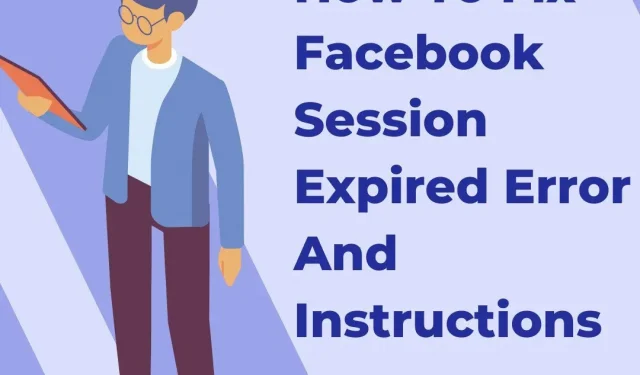
Krijg je een bericht dat de Facebook-sessie verloopt? Er is een beschikbare oplossing. In dit artikel wordt uitgelegd hoe u deze fout kunt oplossen.
Zoals we allemaal weten, gebruikt Facebook sessies om ervoor te zorgen dat uw account binnen het servicebereik valt. Wat te doen als Facebook je steeds uitlogt omdat de FB-sessie verloopt?
Tijdens het gebruik van de Facebook-app heeft u mogelijk de foutmelding ‘Facebook-sessie is verlopen’ gezien en moet u zich afmelden bij Facebook. Neem even de tijd om het onderstaande materiaal te bekijken om te leren hoe u een verlopen Facebook-sessie kunt repareren.
Wat zijn Facebook-sessies en hoe werken ze?
Met sessies kunt u langer op uw favoriete websites en services blijven. Ze zijn ontworpen om een time-out te hebben, zodat niemand anders toegang heeft tot uw belangrijke informatie.
Facebook gebruikt sessies op een vergelijkbare manier, hoewel ze meestal zijn gereserveerd voor services van derden en andere applicaties. Wanneer u native Facebook-applicaties gebruikt, zou u dit probleem niet moeten ervaren.
Het gebruik van een sessie is handig omdat het uw account beschermt en de batterij van uw mobiele apparaat spaart.
Facebook controleert de geldigheid van uw sessie ongeveer om de paar minuten. Als het denkt dat je te lang inactief bent geweest, logt het je uit en geeft het de melding ‘Facebook-sessie is verlopen’ weer.
Waarom blijft Facebook me vertellen dat mijn sessie is verlopen?
Als je de foutmelding ‘Facebook-sessie is verlopen’ blijft zien en je moet uitloggen bij Facebook terwijl je de Facebook-app gebruikt, probeer dan een van de zes onderstaande oplossingen.
Wat betekent het verlopen van een fB-sessie?
Facebook gebruikt sessies om de activiteit van uw Facebook-account te controleren.
De sessie is afhankelijk van de informatie die in de cache op uw computer of mobiele telefoon is opgeslagen. De sessie wordt beëindigd als de informatie in de cache per ongeluk of opzettelijk wordt verwijderd.
Caches worden onder verschillende omstandigheden gewist.
- Meld u af bij de Facebook-app.
- Meld u handmatig af bij de Facebook-app.
- Onder onduidelijke omstandigheden gedwongen worden om uit te loggen bij Facebook.
- Wijzig de cache-instellingen in uw browser.
- Verwijder browser- of apparaatcaches handmatig.
Wat gebeurt er als een sessie eindigt? Wanneer een Facebook-sessie eindigt, wordt de sessieverzameling meestal gewist en wordt u afgemeld bij Facebook. U wordt gevraagd om opnieuw in te loggen.
Oplossingen voor de fout “Facebook-sessie is verlopen”.
- Log opnieuw in op Facebook
- Cache en gegevens verwijderen
- Schakel verdachte browserextensies uit of verwijder ze.
- Update de Facebook-app
- Verwijder uw Facebook-account op uw apparaat
- Installeer de Facebook-app opnieuw op uw apparaat.
1. log opnieuw in op Facebook
Als de Facebook-sessie verloopt, wordt de waarschuwing nog steeds weergegeven. Klik op het foutbericht en volg de instructies om u opnieuw aan te melden bij Facebook door uw accountnaam en wachtwoord in te voeren. Het is mogelijk dat als u de melding sluit, deze blijft verschijnen.
2. Cache en gegevens verwijderen
Om te controleren of uw browser de verlopen Facebook-sessie kan repareren, blijft het probleem worden weergegeven, verwijdert u alle caches en browsegegevens.
Klik op ‘Meer hulpprogramma’s’ en vervolgens op ‘Browsegegevens wissen’ met behulp van het symbool met drie stippen in de rechterbovenhoek van de Chrome-browser. Selecteer daarna een tijdsinterval en vink de vakjes aan voor cookies en andere sitegegevens, evenals afbeeldingen en bestanden in de cache. Klik op de knop Gegevens wissen om de cache in Chrome te wissen.
U kunt er ook voor kiezen om de cache voor slechts één website te wissen, zoals de Facebook-site.
3. Schakel verdachte browserextensies uit of verwijder ze.
Tik in Chrome op het pictogram met drie stippen in de rechterbovenhoek. Selecteer in het vervolgkeuzemenu Meer tools -> Extensies. Schakel alle verdachte extensies uit of klik op “Verwijderen” om ze volledig uit de browser te verwijderen.
Nadat u de verdachte extensies hebt verwijderd, laadt u de Facebook-pagina opnieuw en kijkt u of het probleem met het verlopen van de Facebook-sessie is opgelost.
4. Werk de Facebook-app bij
Zorg ervoor dat de Facebook-app op je mobiele apparaat up-to-date is. Zoek de Facebook-app in de app store, Google Play Store of App Store van je telefoon en schakel over naar de nieuwste versie van de Facebook-app. Controleer of het probleem met het verlopen van je Facebook-sessie is opgelost door bij te werken.
5. verwijder uw Facebook-account op uw apparaat
Ga op je telefoon naar het menu Instellingen. Ga naar Accounts en vervolgens naar Facebook. Verwijder uw Facebook-account van uw smartphone door op “Account verwijderen” te klikken. Daarna kunt u uw account opnieuw toevoegen.
6. Installeer de Facebook-app opnieuw op uw apparaat.
Als het bijwerken van het programma niet werkt, kunt u het volledig verwijderen en naar de app store gaan om de nieuwste versie van Facebook te downloaden en te installeren.
Ga op een Android-telefoon naar Instellingen, Apps en meldingen en Apps beheren. Om de Facebook-app van uw apparaat te verwijderen, gaat u naar Instellingen > Apps > Verwijderen.
De foutmelding Facebook-sessie verlopen zou verdwenen moeten zijn nadat je Facebook opnieuw hebt geïnstalleerd.
Conclusie
De fout “Facebook Session Expired Issue” maakt het nog erger. Dit artikel bespreekt de meest effectieve strategieën om het probleem op te lossen.
Na het lezen van de hierboven genoemde oplossingen, weet u hoe u de fout Facebook-sessie verlopen kunt oplossen; misschien zal het erg nuttig voor je zijn.
FAQ
Kun je anoniem blijven op Facebook?
Je gemeenschappelijke vrienden kunnen de link ontdekken en je profiel zal niet langer anoniem zijn. Vermijd openbare activiteiten of interactie met andere mensen en gebruik in plaats daarvan directe berichten om uw persoonlijke Facebook-account privé te maken.
Wat is de procedure voor het afmelden bij Facebook?
Als u zich op een computer wilt afmelden bij Facebook, klikt u op het pijltje naar beneden in de rechterbovenhoek en selecteert u Afmelden. Als u op meerdere apparaten bent aangemeld bij uw Facebook-account, moet u zich bij elk apparaat afzonderlijk afmelden.
Wat is de beste manier om erachter te komen waar uw Facebook-account is geregistreerd?
Open de Facebook-app en tik op het symbool met drie lijnen in de rechterbovenhoek om toegang te krijgen tot de instellingen van de app. – Een sectie met het label “Waar ben je ingelogd vanaf” verschijnt hier. In dit gebied worden de twee belangrijkste apparaten weergegeven waarop u het vaakst bent ingelogd.
Zal Facebook ooit accounts verwijderen die niet meer actief zijn?
De sociale netwerksite schakelt geen gebruikersprofielen uit of verwijdert ze niet, tenzij de gebruiker daarom verzoekt.
Geef een reactie